ウォレット作成後に自分の助記詞が正しいか確認したい場合、それを検証する唯一の方法は、助記詞を使ってウォレットを復元することです。
復元されたウォレットがリセット前と同じアドレスを表示するなら、あなたの助記詞バックアップは正確であることを意味します。
この操作にはカードのリセットが必要となるため、次の準備手順を慎重に確認してから進めてください:
✅ リセット前の準備事項:
- ウォレット一覧およびすべての暗号通貨アドレスをスクリーンショットで保存し、復元後に比較できるようにすること。
- 助記詞が手元にあることを確認し、入力の準備をしておくこと。
- もしウォレットに資産がある場合は、助記詞が誤っていて復元できない可能性に備え、別のウォレットまたは取引所に一時的に移しておくことを強く推奨します。
🔁 ウォレットをリセットして復元する手順:
- CoolWalletアプリを開き、「設定」→「カード設定」に進みます。
- 「Reset Card(カードをリセット)」をタップし、警告をよく読み、アプリの指示に従ってリセットを完了してください。
- リセット完了後、「ウォレット」画面に戻り、「Activate Now」をタップしてCoolWalletカードを再ペアリングします。
- 「Recover Wallet(ウォレットを復元)」を選び、助記詞を入力してウォレットを復元します。
- 復元後、暗号通貨アドレスがリセット前と一致しているか確認してください。一致していれば、あなたの助記詞は正しいものです。
以下の動画チュートリアルを参照して、ステップごとの操作を確認することもできます:
👉 Reset & Recover チュートリアル動画
📌 注意:
復元後、アプリは自動的にBitcoin(BTC Taproot)およびEthereum(ETH)の資産を復元します。
その他のコイン/トークンについては、事前に保存したスクリーンショットを参照し、ウォレット一覧に手動で追加してください。



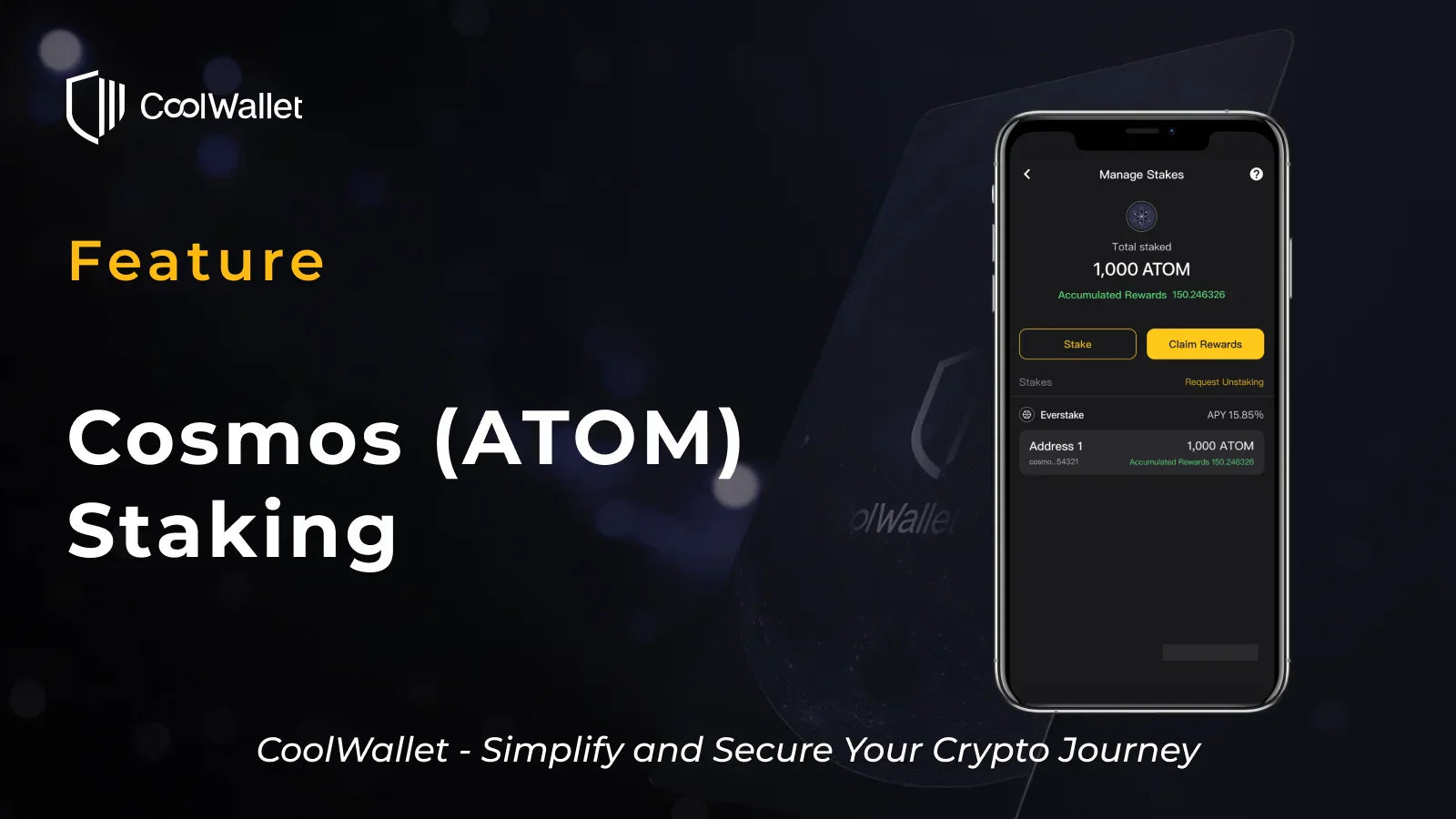
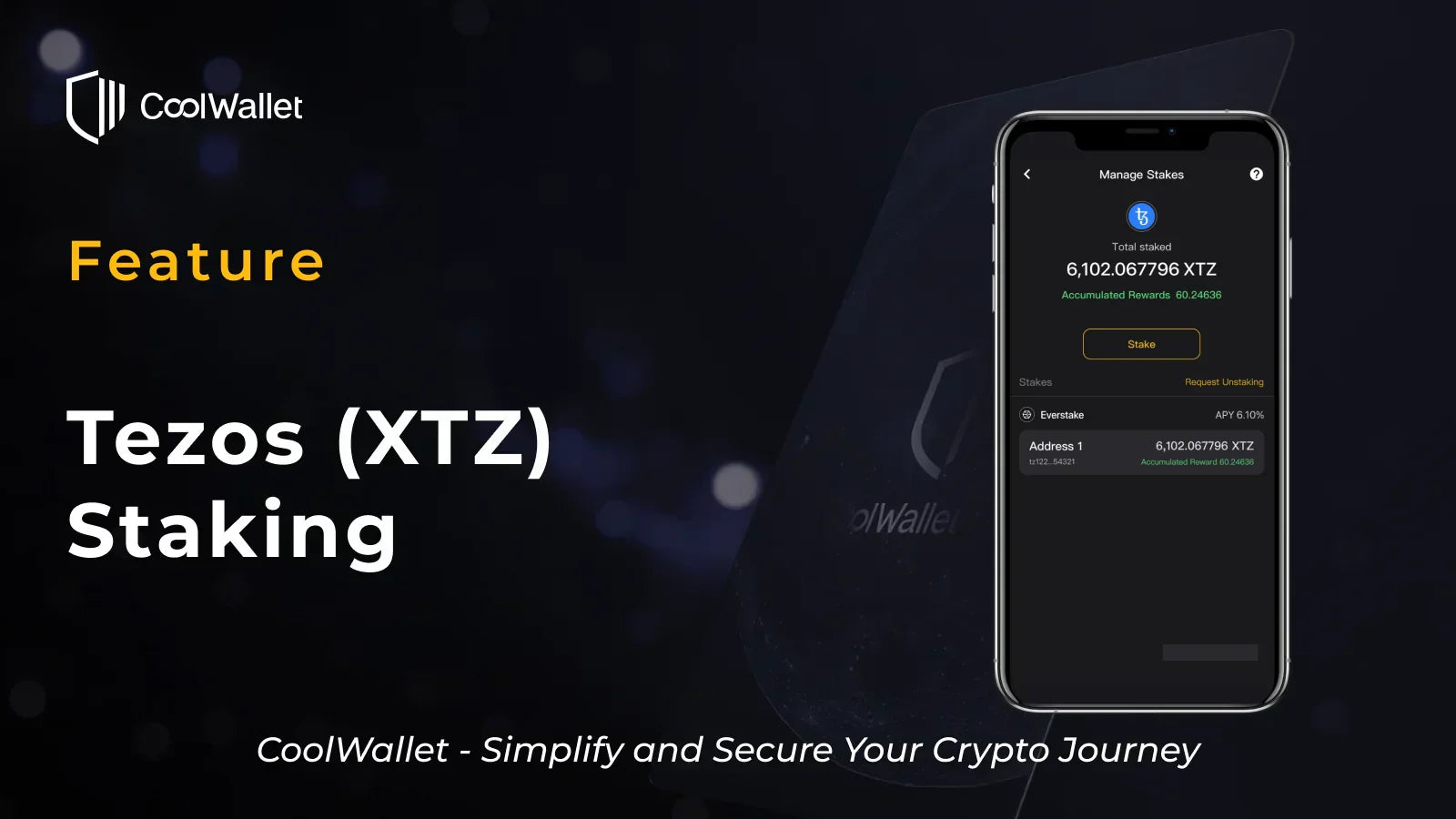
Share:
スマホを変更しました。CoolWallet Goを新しいスマホとどうペアリングすればいいですか?
CoolWalletから暗号通貨を送る方法